Giải ngắn gọn Tin học 11 định hướng Tin học ứng dụng cánh diều bài 3: Quan hệ giữa các bảng và khoá ngoài trong CSDL quan hệ
Giải siêu ngắn bài 3: Quan hệ giữa các bảng và khoá ngoài trong CSDL quan hệ sách tin học 11 định hướng Tin học ứng dụng cánh diều. Với câu từ ngắn gọn, ý tứ xúc tích, dễ hiểu, học sinh nhanh chóng nắm bắt các ý chính của bài, giúp nhớ nhanh và nhớ lâu. Từ đó, việc chinh phục kiến thức trở nên dễ hơn bao giờ hết.
Nếu chưa hiểu - hãy xem: => Lời giải chi tiết ở đây
1. CÀI ĐẶT BẢO MẬT VÀ QUYỀN RIÊNG TƯ TRÊN MẠNG XÃ HỘI
Nhiệm vụ 1: Bảo mật 2 lớp tài khoản Facebook.
Yêu cầu: Em hãy kích hoạt bảo mật 2 lớp cho tài khoản Facebook của mình.
Trả lời:
- Bước 1: Đăng nhập tài khoản Facebook, chọn “Your Profile”, chọn “Settings & privacy”, chọn “settings” tại cửa sổ “Setting & privacy”.
- Bước 2: Chọn “Security and login”, chọn “Use two-factor authentication” trong mục “Two-factor authentication” và chọn “Edit” (Hình 1).
- Bước 3: Lựa chọn một trong các phương án sau đây:
(1) Use Authentication App: Sử dụng ứng dụng như Google Authenticator hoặc Duo Mobile để tạo mã xác minh nhằm bảo vệ tốt hơn.
(2) Use Text Message (SMS): Sử dụng tin nhắn văn bản để nhận mã xác minh.
(3) Use security key: Sử dụng khoá bảo mật đăng nhập qua USB hoặc NFC. Ví dụ, bạn lựa chọn phương án (2), hãy nhập số điện thoại và chọn “Continue”, nhập mã xác minh 6 số được gửi vào điện thoại, chọn “Done”.
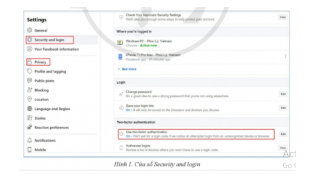
Nhiệm vụ 2: Cài đặt quyền riêng tư với các thông tin chia sẻ trên Facebook
Yêu cầu: Em đăng một bức ảnh chụp với bạn trên Facebook và chỉ chia sẻ bức ảnh với người bạn này.
Trả lời:
- Bước 1: Đăng nhập tài khoản Facebook trên thiết bị thông minh.
- Bước 2: Tạo bài đăng bằng cách: tại cửa sổ Create Post chọn “Photo/Video”, chọn “Add photos/videos”, chọn ảnh cần đăng.
- Bước 3: Nhấp vào 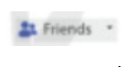 , chọn “Specific friends” (Hình 2), nhập tài khoản Facebook của người mà bạn muốn chia sẻ, chọn “Save changes” và “Post”.
, chọn “Specific friends” (Hình 2), nhập tài khoản Facebook của người mà bạn muốn chia sẻ, chọn “Save changes” và “Post”.
3. TRAO ĐỔI VÀ CHIA SẺ THÔNG TIN
Nhiệm vụ 1: Tạo phòng họp nhóm để trao đổi thông tin trên Facebook.
Yêu cầu: Em hãy tạo một phòng họp trên Facebook để trao đổi và làm bài tập nhóm.
Trả lời:
- Bước 1: Đăng nhập tài khoản Facebook, chọn ![]() hoặc chọn
hoặc chọn ![]() (menu), rồi chọn “Room” trong cửa sổ “Create” (Hình 3).
(menu), rồi chọn “Room” trong cửa sổ “Create” (Hình 3).
- Bước 2: Đặt tên và thời gian cuộc họp:
Tại cửa sổ “Create your room” (Hình 4): chọn “Room name”, chọn “New” và nhập tên phòng họp, điền thời gian bắt đầu cuộc họp tại “Start time”, sau đó chọn “Save”.
Nhấn vào “Create Room”.
- Bước 3: Gửi lời mời cho bạn bè tham gia phòng họp.
Ấn “Send” bên cạnh tài khoản muốn mời, chọn “Join Room” để tham gia và bắt đầu cuộc họp.
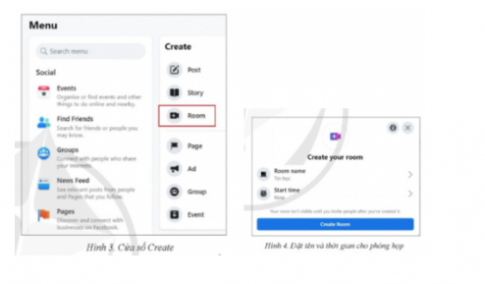
VẬN DỤNG
Câu 1: Em hãy tạo phòng họp nhóm và hẹn mời các bạn cùng nhóm học tập thảo luận để lựa chọn thiết lập quyền riêng tư khi chia sẻ thông tin trên Facebook sao cho thuận tiện. Đồng thời, em tạo sự kiện thông báo với các bạn trong nhóm về buổi thảo luận này.
Trả lời:
- Bước 1: Đăng nhập tài khoản Facebook, chọn ![]() hoặc chọn
hoặc chọn ![]() (menu), rồi chọn “Room” trong cửa sổ “Create” (Hình 3).
(menu), rồi chọn “Room” trong cửa sổ “Create” (Hình 3).
- Bước 2: Đặt tên và thời gian cuộc họp:
Tại cửa sổ “Create your room” (Hình 4): chọn “Room name”, chọn “New” và nhập tên phòng họp, điền thời gian bắt đầu cuộc họp tại “Start time”, sau đó chọn “Save”.
Nhấn vào “Create Room”.
- Bước 3: Gửi lời mời cho bạn bè tham gia phòng họp.
Ấn “Send” bên cạnh tài khoản muốn mời, chọn “Join Room” để tham gia và bắt đầu cuộc họp.
Nếu chưa hiểu - hãy xem: => Lời giải chi tiết ở đây
Nội dung quan tâm khác
Thêm kiến thức môn học
Giải bài tập những môn khác
Giải sgk lớp 11 KNTT
Giải sgk lớp 11 CTST
Giải sgk lớp 11 cánh diều
Giải SBT lớp 11 kết nối tri thức
Giải SBT lớp 11 chân trời sáng tạo
Giải SBT lớp 11 cánh diều
Giải chuyên đề học tập lớp 11 kết nối tri thức
Giải chuyên đề toán 11 kết nối tri thức
Giải chuyên đề ngữ văn 11 kết nối tri thức
Giải chuyên đề vật lí 11 kết nối tri thức
Giải chuyên đề hóa học 11 kết nối tri thức
Giải chuyên đề sinh học 11 kết nối tri thức
Giải chuyên đề kinh tế pháp luật 11 kết nối tri thức
Giải chuyên đề lịch sử 11 kết nối tri thức
Giải chuyên đề địa lí 11 kết nối tri thức
Giải chuyên đề mĩ thuật 11 kết nối tri thức
Giải chuyên đề âm nhạc 11 kết nối tri thức
Giải chuyên đề công nghệ chăn nuôi 11 kết nối tri thức
Giải chuyên đề công nghệ cơ khí 11 kết nối tri thức
Giải chuyên đề tin học 11 định hướng Khoa học máy tính kết nối tri thức
Giải chuyên đề tin học 11 định hướng Tin học ứng dụng kết nối tri thức
Giải chuyên đề quốc phòng an ninh 11 kết nối tri thức
Giải chuyên đề hoạt động trải nghiệm hướng nghiệp 11 kết nối tri thức
Giải chuyên đề học tập lớp 11 chân trời sáng tạo
Giải chuyên đề học tập lớp 11 cánh diều
Trắc nghiệm 11 Kết nối tri thức
Trắc nghiệm 11 Chân trời sáng tạo
Trắc nghiệm 11 Cánh diều
Bộ đề thi, đề kiểm tra lớp 11 kết nối tri thức
Đề thi Toán 11 Kết nối tri thức
Đề thi ngữ văn 11 Kết nối tri thức
Đề thi vật lí 11 Kết nối tri thức
Đề thi sinh học 11 Kết nối tri thức
Đề thi hóa học 11 Kết nối tri thức
Đề thi lịch sử 11 Kết nối tri thức
Đề thi địa lí 11 Kết nối tri thức
Đề thi kinh tế pháp luật 11 Kết nối tri thức
Đề thi công nghệ cơ khí 11 Kết nối tri thức
Đề thi công nghệ chăn nuôi 11 Kết nối tri thức
Đề thi tin học ứng dụng 11 Kết nối tri thức
Đề thi khoa học máy tính 11 Kết nối tri thức
Bộ đề thi, đề kiểm tra lớp 11 chân trời sáng tạo
Bộ đề thi, đề kiểm tra lớp 11 cánh diều
Đề thi Toán 11 Cánh diều
Đề thi ngữ văn 11 Cánh diều
Đề thi vật lí 11 Cánh diều
Đề thi sinh học 11 Cánh diều
Đề thi hóa học 11 Cánh diều
Đề thi lịch sử 11 Cánh diều
Đề thi địa lí 11 Cánh diều
Đề thi kinh tế pháp luật 11 Cánh diều
Đề thi công nghệ cơ khí 11 Cánh diều
Đề thi công nghệ chăn nuôi 11 Cánh diều
Đề thi tin học ứng dụng 11 Cánh diều
Đề thi khoa học máy tính 11 Cánh diều

Bình luận